Shrnutí :

Co je Windows registry? Co způsobuje rozbité položky registru? Jak opravit poškozené položky registru? Neboj se. Tento článek vám podrobně ukáže odpovědi. Doufám, že vám pomůže vyřešit problém po přečtení tohoto článku. Získejte více informací z webových stránek MiniTool.,
co je registr Windows?
registr Windows lze považovat za velkou databázi, která obsahuje možnosti, nastavení, Informace a další hodnoty hardwaru a programu nainstalované ve všech verzích operačních systémů Microsoft Windows.
v registru jsou 2 základní prvky – klíče a hodnoty. Změnit hardware, instalovat nový software, nebo otevřít program, operační systém, bude vždy naleznete registru, aby si příslušné klíče a hodnoty.,
V aby Windows pracovat tak, jak chcete, nebo zlepšit výkon, můžete použít vestavěný Windows Editor Registru (Regedit) ručně změnit klíče registru, ale musíte být opatrní, nebo váš operační systém by mohl být vážně poškozen.
kliknutím získáte další informace o registru systému Windows.
Důvody pro Rozbité Položky Registru
- Malware a Virů
- Roztříštěné Registru
- Vypnutí Systému Chyby
Co Způsobuje Rozbité Položky Registru?,
možná se divíte, co způsobuje rozbité položky registru, takže následující část vám ukáže některé možné důvody.
Malware a viry
Malware mohou způsobit problémy s registrem. I po odstranění malwaru mohou jeho zbytky stále existovat, což může stále způsobit zpomalení a chybové zprávy. Můžete vyčistit registr, abyste odstranili všechna tato starší data. Viry také často napadají a upravují systémový registr, což může také způsobit problémy s registrem. Takže malware a viry mohou představovat velkou hrozbu pro váš počítač.,
fragmentovaný registr
tento problém není tak závažný. Fragmenty registru jsou trochu jako duplicitní klíče. Tyto chyby mohou nastat, když odinstalujete nebo upgradujete URČITÝ software nebo jej dokonce aktualizujete.
chyby vypnutí systému
při každém vypnutí počítače systémová paměť uloží kopii Vašeho registru. Pokud se však počítač neočekávaně vypne nebo havaruje, může to způsobit vážné problémy.,
Způsoby, jak Opravit Rozbité Položky Registru
- Použití funkce Automatická Oprava
- Použití Obnovení Systému
- Použití Kontrola Systémových Souborů
- Použít Příkaz DISM
- Reset Systému Windows
Jak Opravit Rozbité Položky Registru?
Pokud narazíte na chybu položek registru, víte, jak ji opravit? Nebojte se, následující část ukáže, jak opravit chyby registru v systému Windows 10.
jak opravit poškozené položky registru pomocí automatické opravy?
existuje mnoho způsobů, jak opravit poškozené položky registru v systému Windows 10., Automatická oprava je užitečná.
jedná se o funkci v novějších verzích systému Microsoft Windows, což je pro uživatele velmi výhodné. Pomocí této funkce mohou uživatelé opravit své poškozené položky registru a opravit poškozené klíče registru a neplatné klíče.
víte, jak opravit poškozené položky registru pomocí automatické opravy? Neboj se. Následující kroky vám ukážou podrobnosti.
Krok 1: Nejprve musíte otevřít panel Nastavení a zadat jeho hlavní rozhraní.
Krok 2: Klikněte na Aktualizovat& zabezpečení pokračovat.
Krok 3: Zde byste měli kliknout na obnovení.,
Krok 4: v části Obnovení musíte nyní kliknout na tlačítko Restartovat v sekci Pokročilé spuštění.
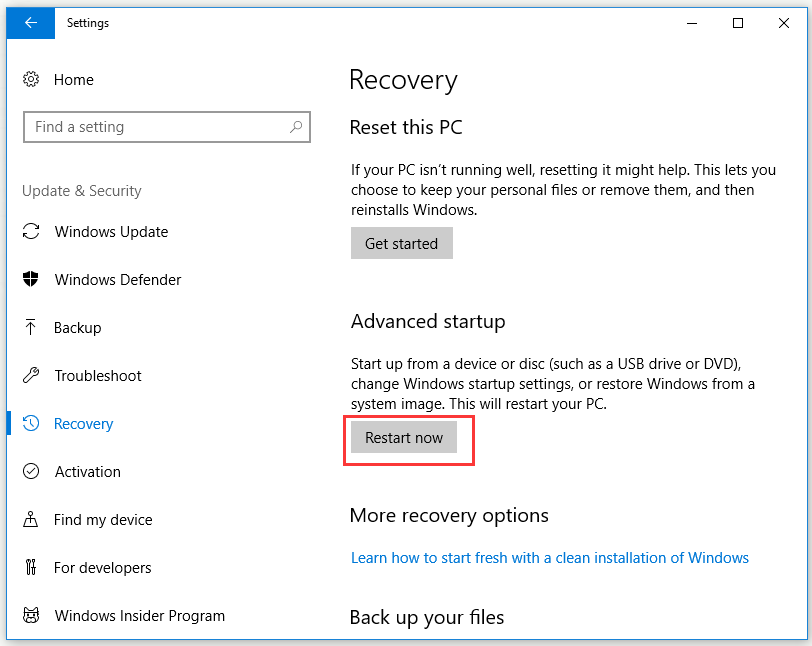
Krok 5: Budete muset chvíli počkat, trpělivě a pak uvidíte několik možností. Nyní byste měli kliknout na Poradce při potížích.
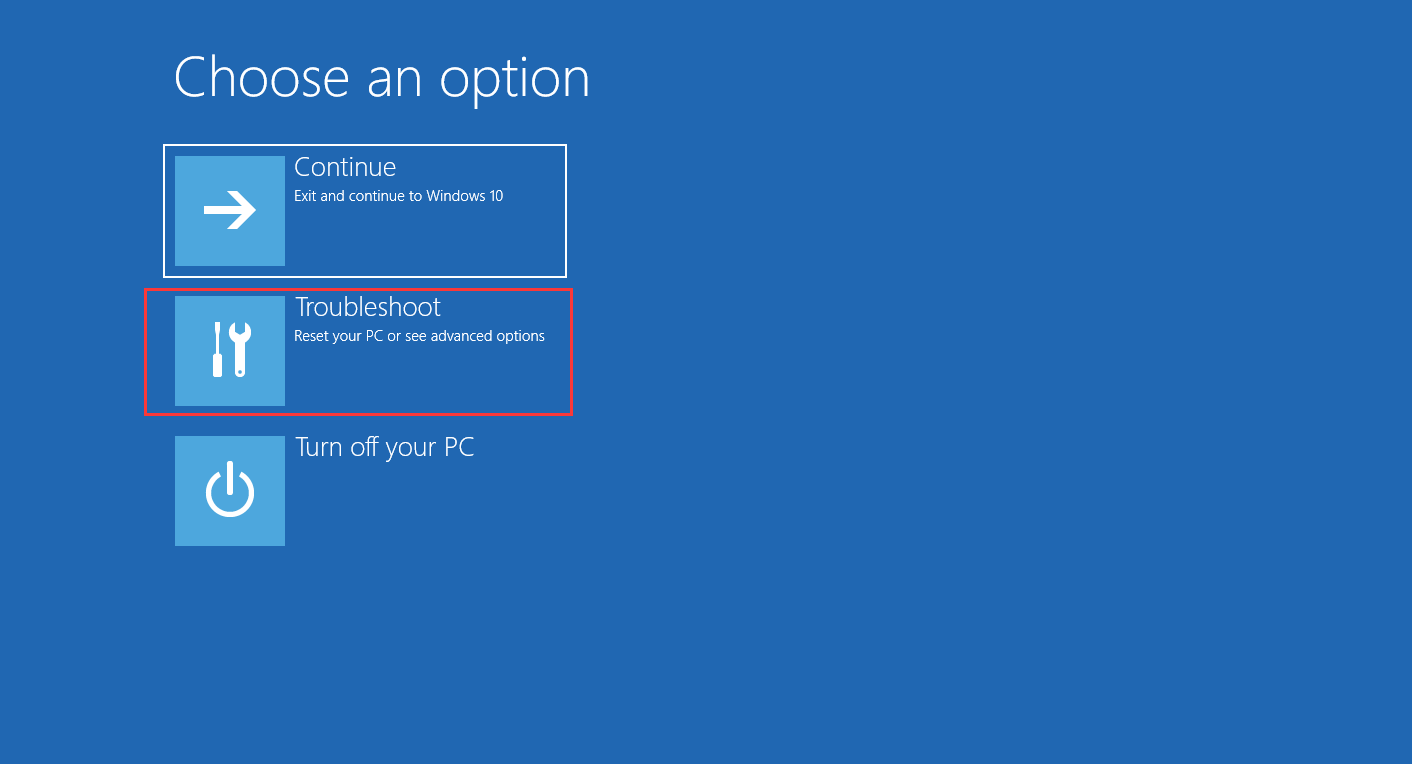
Krok 6: pokračujte kliknutím na Pokročilé možnosti.
Krok 7: Klepněte na tlačítko Automatická oprava/oprava spuštění.,
Krok 8: Poté, co se dostanete do režimu Automatické opravy, budete požádáni o zadání klíče pro obnovení, abyste mohli znovu pokračovat, a poté klikněte na Pokračovat.
po dokončení všech výše uvedených kroků začne Automatická oprava / oprava spuštění diagnostikovat váš počítač a během tohoto procesu se může restartovat. Tímto způsobem lze opravit poškozené položky registru.
jak opravit poškozené položky registru pomocí Obnovení systému?
provádění obnovení systému je dalším užitečným způsobem, jak opravit poškozený registr v systému Windows 10.,
Obnovení systému může vrátit registr systému zpět do bodu obnovení, kde nebyly registry porušeny. Pokud uživatelé povolili funkci Obnovení systému předem, systém Windows může automaticky vytvářet body obnovení, kdykoli uživatelé provedou některé významné změny ve svém systému, jako je přeinstalace nového softwaru nebo ovladačů. Uživatelé mohou také ručně vytvářet body obnovení.
následující část vám ukáže, jak opravit poškozené položky registru pomocí Obnovení systému krok za krokem.
Krok 1: Vyhledejte ovládací Panel ve vyhledávacím panelu a poté klikněte na zadat jeho rozhraní.,
Krok 2: Vyberte obnovení pomocí zobrazení cesty malými ikonami.
Krok 3: Klikněte na Otevřít Obnovení systému v části Pokročilé nástroje pro obnovu.
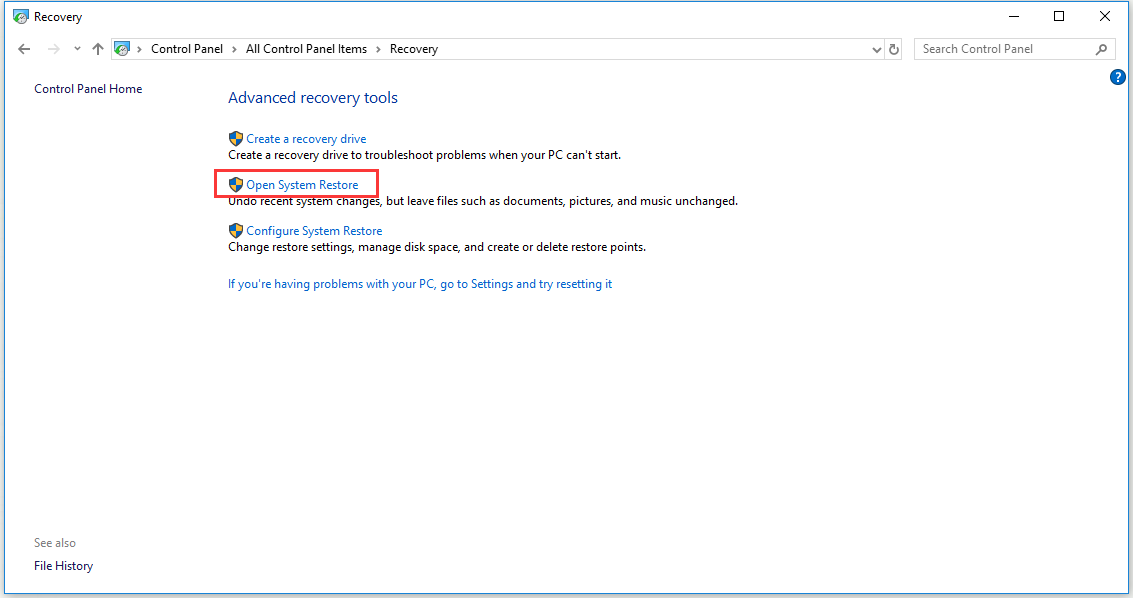
Krok 4: Obnovení systémových souborů a nastavení, klepněte na tlačítko Další pokračujte.
Krok 5: Nyní byste měli vybrat bod obnovení, který chcete použít ze seznamu výsledků, a pak si můžete vybrat Scan pro postižené programy pro kontrolu, programy a ovladače, které budou odstraněny a může být obnovena. Pokud jste v pořádku s ním, klepněte na tlačítko Zavřít pokračovat., Všechny vaše osobní soubory budou v bezpečí.
Krok 6: Poté musíte kliknout na další.
Krok 7: pro potvrzení bodu obnovení je třeba pečlivě zkontrolovat informace a poté kliknout na Dokončit.

Obnovení Systému, začne obnovit systém, což může trvat několik minut. Po dokončení obnovení se počítač restartuje. Systém bude obnoven do bodu, kdy vaše registry nebyly porušeny.
jak opravit poškozené položky registru pomocí kontroly systémových souborů?,
dalším způsobem, jak tento problém vyřešit, je spustit kontrolu systémových souborů, která by měla provést opravu registru systému Windows 10 V příkazovém řádku.
System File Checker je vestavěný nástroj pro Windows 10, který lze použít k hledání chybějících nebo poškozených souborů v adresáři systémových souborů. A pak Nástroj pro kontrolu systémových souborů může uživatelům pomoci opravit tyto soubory.
následující část vám ukáže, jak opravit poškozené systémové soubory pomocí kontroly systémových souborů.
Krok 1: Nejprve musíte do vyhledávacího pole zadat cmd nebo příkazový řádek.,
Krok 2: Nyní byste měli kliknout pravým tlačítkem myši na příkazový řádek a poté vybrat Spustit jako správce pro zadání rozhraní cmd.
Krok 3: v rozhraní příkazového řádku zadejte příkaz „sfc/ scannow“ a stiskněte klávesu Enter. Tento příkaz vám pomůže skenovat chráněné systémové soubory a všechny poškozené soubory budou nahrazeny kopiemi uloženými v mezipaměti.

dokončení skenování vám zabere nějaký čas. Nemůžete zastavit operaci, takže buďte trpěliví, když skenuje., Po dokončení skenování můžete restartovat počítač a zkontrolovat, zda došlo k chybě poškozených položek registru.
pokud nebyla opravena chyba položek registru, zkuste další metodu.
jak opravit poškozené položky registru pomocí příkazu DISM?
chybu položek registru můžete také opravit pomocí příkazu DISM.
Pokud chybu stále nelze opravit, možná budete muset provést další kroky. Někdy Kontrola systémových souborů nemůže opravit všechny poškozené systémové soubory. Pro skenování počítače budete muset spustit příkaz DISM.,
Krok 1: Nejprve musíte spustit příkazový řádek s právy správce. Pokud jde o to, jak zadat příkazový řádek, můžete se podívat na podrobný postup z poslední výše uvedené metody.
Krok 2: Nyní byste měli zadat příkaz“ DISM /Online /Cleanup-Image /ScanHealth “ a poté stisknutím klávesy Enter pokračovat.

spustí se operace skenování. Trpělivě vyčkejte, až bude proces skenování dokončen a chyba poškozených položek registru bude opravena.
Pokud tato metoda neopravila problémy s registrem, možná byste mohli zkusit další metodu.,
jak opravit poškozené položky registru resetováním systému Windows?
Windows nabízejí uživatelům resetovací funkci, která může resetovat počítač. Poté, co se uživatelé rozhodnou ponechat své soubory nebo Odstranit vše, tato funkce v podstatě přeinstaluje systém Windows. Tento proces může opravit chybné položky registru. Podívejme se, jak opravit poškozené položky registru resetováním systému Windows.
Krok 1: Musíte se dostat do rozhraní pro obnovení v části Nastavení. Pokud jde o to, jak zadat rozhraní pro obnovení, můžete se podívat na podrobný postup z „Jak opravit poškozené položky registru pomocí automatické opravy?,“část uvedená výše.
Krok 2: Nyní byste měli kliknout Začněte v části obnovit tento počítač.
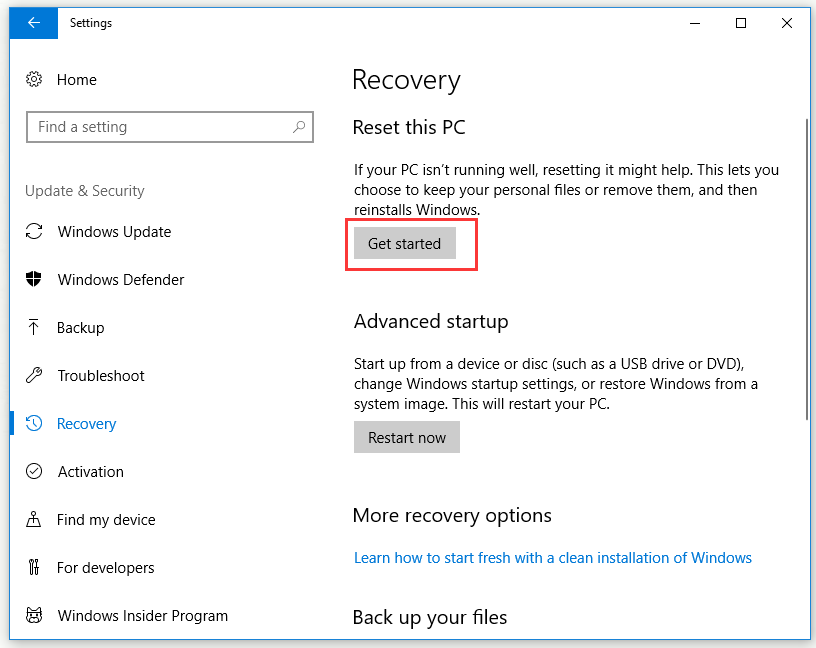
Krok 3: Pokud se rozhodnete Držet moje soubory, bude odstranění aplikace a nastavení, ale to bude mít vaše osobní soubory. Tímto způsobem neztratíte své osobní soubory. Pokud zvolíte Odebrat vše, odstraní všechny vaše osobní soubory, aplikace a nastavení. Než to uděláte, ujistěte se, že jste zálohovali všechny důležité soubory předem. Kliknutím získáte metodu zálohování podrobně.,
zde vybereme jako příklad Odstranit vše.

Krok 4: Pak budete muset zvolit Stačí odstranit moje soubory nebo Odstranit soubory a vyčistit disk.

chcete-Li obnovit své osobní soubory, můžete tuto metodu vyzkoušet.
Krok 5: musíte si pečlivě přečíst informace o resetování, abyste se ujistili, že jste připraveni resetovat počítač a klepnutím na tlačítko Reset začít provádět.,

Poté, co jste dokončili všechny výše uvedené kroky podle potřeby, teď to bude resetovat systém Windows. Po dokončení operace by mohla být opravena chyba poškozených položek registru.
Pokud chcete vědět, jak obnovit počítač se záložním obrázkem, klikněte pro získání dalších podrobností.
užitečný návrh-Zálohujte počítač
po úspěšném vyřešení problému se důrazně doporučuje provést zálohu počítače., Pokud se v budoucnu znovu setkáte s problémem s rozbitými položkami registru, můžete jej snadno vyřešit. Vše, co potřebujete, je záložní obraz a počítač se vrátí do normálního stavu.
existuje tedy nějaký způsob, jak můžete snadno vytvořit zálohu? Odpověď je jistá. Kousek profesionálního a výkonného zálohovacího softwaru – MiniTool ShadowMaker je vaše nejlepší volba.
MiniTool ShadowMaker vám nabízí jednoduché a efektivní řešení pro řešení všech druhů zálohovacích úkolů, včetně zálohování oddílů, zálohování souborů, zálohování systému a zálohování disku. Umožňuje také provádět řešení obnovy.,
právě teď klikněte na následující tlačítko, abyste získali MiniTool ShadowMaker a pak si můžete vyzkoušet.
zdarma ke stažení
můžete se také pokusit klonovat OS pro ochranu počítače. Klon OS z HDD na SSD s 2 Výkonné SSD, Klonovací Software,
následující část vám ukáže, jak zálohovat počítač s tento mocný a profesionální software pro zálohování v detailu.
Krok 1: Spusťte MiniTool ShadowMaker a zadejte jeho hlavní rozhraní.
Krok 2: Nyní byste měli pokračovat kliknutím na záloha.,
Krok 3: po přechodu na stránku zálohování musíte kliknout na zdrojový modul a vybrat zdroj zálohování. K dispozici jsou diskové oddíly a složky a soubory, které si můžete vybrat. Zde vyberte Disk a oddíly.
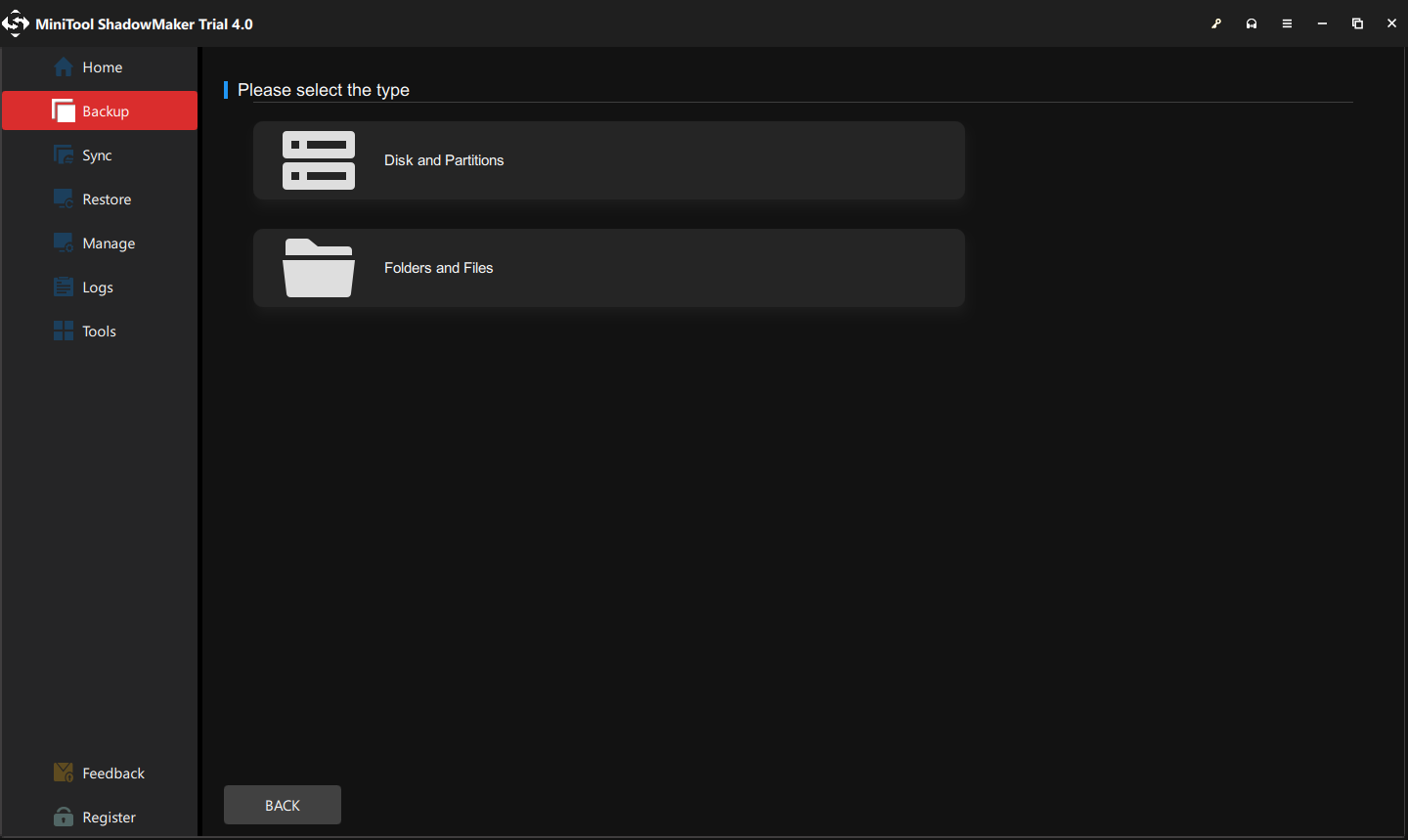
Krok 4: Po výběru záložní zdroj, klepněte na tlačítko OK pro pokračování.
Krok 5: klepnutím na cílový modul vyberte cílovou cestu. K dispozici je 5 cílových cest, které si můžete vybrat-Uživatelé, knihovny, počítač, síť a sdílené., Musíte si vybrat cíl, kam chcete uložit záložní obrázky, a kliknout na OK.

Krok 7: Nyní můžete kliknout zálohovat okamžitě nebo můžete kliknout zálohovat později a provést zálohu později.

Po dokončení všech výše uvedených kroků, můžete úspěšně získat záložní obraz vašeho počítače., Pokud se problém s poškozenými položkami registru objeví znovu, můžete počítač obnovit z tohoto záložního obrázku.
kliknutím zobrazíte řešení, když chybí nebo je poškozena registrace služby.
Pokud plánujete provést změny v registru, měli byste nejprve zálohovat jednotlivé klíče registru. Jak zálohovat jednotlivé klíče registru Windows 10?
pomocí tohoto příspěvku úspěšně opravím poškozené položky registru. Mezitím vytvořím zálohu pro svůj počítač pomocí MiniTool ShadowMaker v případě, že počítač nemůže běžet normálně znovu.,Klikněte na tweet
závěr
Tento článek vám ukázal, co je registr Windows a co způsobuje rozbité položky registru. Kromě toho vám také představí, jak opravit poškozené položky registru 5 Způsoby. Doufám, že tento příspěvek vám může pomoci.
Pokud narazíte na nějaký problém nebo jakýkoli návrh, můžete poslat e-mail . Odpovíme vám co nejdříve.
jak opravit poškozené položky registru FAQ
- zadejte regedit do vyhledávacího pole a kliknutím na Editor registru jej otevřete.
- v souboru klikněte na možnost Importovat….
- na obrazovce importovat soubor registru vyberte záložní soubor, který chcete obnovit.
- klikněte na Otevřít.
- Po dokončení procesu restartujte počítač a přihlaste se zpět do počítače se systémem Windows 10.